Sisällysluettelo
Ongelman kuvaus: Windows-ominaisuudet-luettelo on tyhjä - "Ota Windowsin ominaisuudet käyttöön tai poista ne käytöstä" -luetteloa ei näytetä - Windows 10 tai Windows 8 -käyttöjärjestelmässä.
Ohjauspaneelin "Windowsin ominaisuuksien kytkeminen päälle tai pois päältä" -asetus(t) antaa käyttäjälle mahdollisuuden kytkeä päälle tai pois päältä joitakin Windowsin lisäominaisuuksia, joita ei voi asentaa tai poistaa "Ohjelmat ja ominaisuudet" -ohjelman kautta.

"Windows-ominaisuudet"-luettelossa käyttäjä voi ottaa käyttöön tai poistaa käytöstä joitakin valinnaisia Windows-komponentteja, jotka voivat olla hyödyllisiä kaikille (kuten "Microsoft Print to PDF", "Windows Media Player" jne.), tai joitakin muita palveluita, joita yritysverkot tarvitsevat, kuten "Internet Information Services" (IIS), "Services for NFS", "Telnet Client" jne.
"Kytke Windows-ominaisuudet päälle tai pois päältä" -luettelon tyhjä ongelma voi ilmetä Windows 10, 8.1 tai 8 -käyttöjärjestelmään perustuvassa tietokoneessa Windows-päivityksen tai ohjelman asennuksen jälkeen tai järjestelmän tiedostojen vioittumisen vuoksi.
Jos "Ota Windowsin ominaisuudet käyttöön tai poista käytöstä" -luettelo on tyhjä (tyhjä), korjaa ongelma noudattamalla alla olevia menetelmiä.
Kuinka korjata "Windowsin ominaisuudet" -luettelo tyhjäksi (tyhjäksi) Windows 10, 8.1 & 8.
Menetelmä 1. Aseta Windows Modules Installer Service -palvelun tilaksi Auto.Menetelmä 2. Käytä System File Checker -ohjelmaa vioittuneiden Windows-tiedostojen korjaamiseen.Menetelmä 3. Korjaa Windowsin korruptoituneet tiedostot DISM:n avulla.Menetelmä 4. Suorita Windows 10 -korjausasennus.Menetelmä 1. Aseta Windows-moduulien asennuspalvelu Automaattiseksi.
1. Paina samanaikaisesti Windows + R näppäimillä voit avata komentoruudun.
2 . Kirjoita komentoruutuun run: services.msc ja paina Astu sisään.
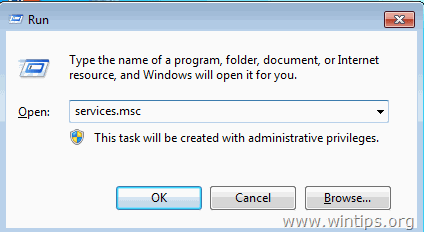
3. Kaksoisnapsauta palveluiden luettelossa kohtaa " Windows-moduulien asennusohjelma " palvelu.

4.Aseta käynnistystyypiksi Auto ja klikkaa OK
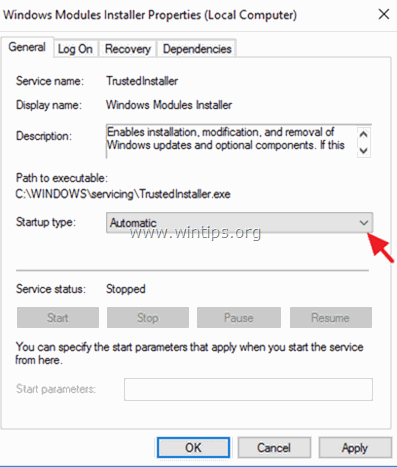
5. Käynnistä uudelleen tietokoneellesi.
6. Tarkista uudelleenkäynnistyksen jälkeen, näkyykö "Ota Windowsin ominaisuudet käyttöön tai poista ne käytöstä" -kohdassa kaikki ominaisuudet.
Menetelmä 2. Käytä System File Checker -ohjelmaa vioittuneiden Windows-tiedostojen korjaamiseen.
Vaihe 1. Käynnistä Windows 10 vikasietotilassa
1. Paina Windows  + R näppäimiä näppäimistölläsi ladataksesi Suorita valintaikkuna.
+ R näppäimiä näppäimistölläsi ladataksesi Suorita valintaikkuna.
2. Tyyppi msconfig ja paina Kirjoita .
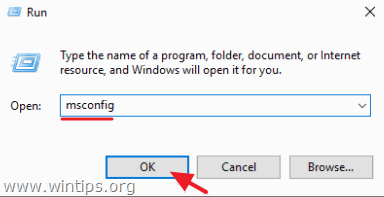
3a. Napsauta Saapas välilehti ja sitten tarkista ... Turvallinen käynnistys vaihtoehto.
3b. Napsauta OK ja Käynnistä uudelleen tietokoneellesi.
Huomautus: Jos haluat käynnistää Windowsin " Normaali tila ", sinun on poistettava valintaruutu " Turvallinen käynnistys " -vaihtoehto samaa menettelyä käyttäen.
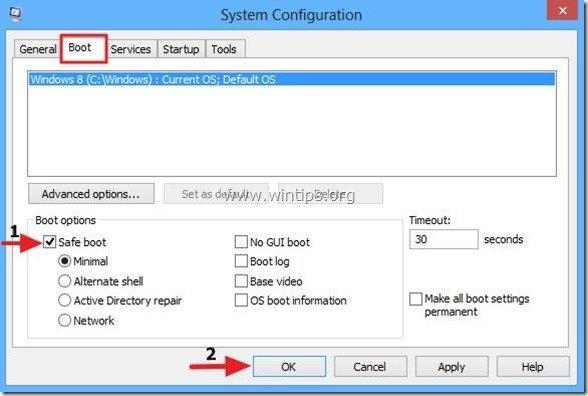
Vaihe 2. Tarkista ja korjaa järjestelmätiedostot käyttämällä SFC /SCANNOW.
Suorita System File Checker (SFC) -työkalu Windowsin vioittuneiden tiedostojen ja palveluiden korjaamiseksi. Voit tehdä sen seuraavasti:
1. Avaa korotettu komentoriviikkuna: Klikkaa hiiren kakkospainikkeella Windows-kuvaketta.  (Käynnistä-painike) ja valitse Komentorivi (ylläpitäjä)
(Käynnistä-painike) ja valitse Komentorivi (ylläpitäjä)
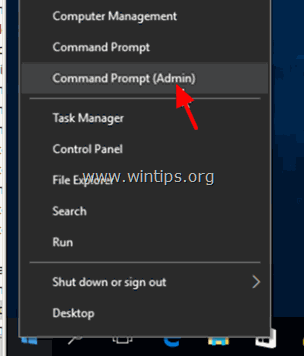
2. Kirjoita komentoikkunaan seuraava komento ja paina painiketta Kirjoita .
- SFC /SCANNOW
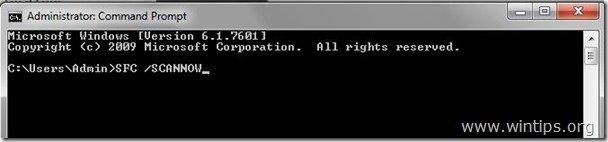
3. Odota ja älä käytä tietokonetta kunnes SFC-työkalu tarkistaa ja korjaa vioittuneet järjestelmätiedostot tai palvelut.
4. Kun SFC-työkalu on valmis, uudelleenkäynnistys tietokoneen ja tarkista, onko "Windowsin ominaisuudet" näkyvissä.
Menetelmä 3: Korjaa Windowsin korruptoituminen DISM:n avulla.
Seuraava tapa korjata "Turn Windows Features on or off" (Windows-ominaisuuksien kytkeminen päälle tai pois päältä) tyhjä ongelma on käyttää DISM-työkalua (Deployment Image Servicing and Management) Windowsin korruptoitumisen korjaamiseen.
1. Napsauta hiiren kakkospainikkeella Windowsin käynnistyspainiketta  ja valitse Komentorivi (ylläpitäjä).
ja valitse Komentorivi (ylläpitäjä).
2. Kirjoita komentoriviikkunassa seuraava komento ja paina sitten painiketta Astu sisään:
- Dism.exe /Online /Cleanup-Image /Restorehealth /Puhdista kuvat /Restorehealth
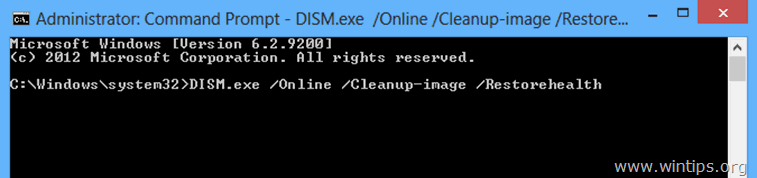
3. Ole kärsivällinen, kunnes DISM korjaa komponenttivaraston.
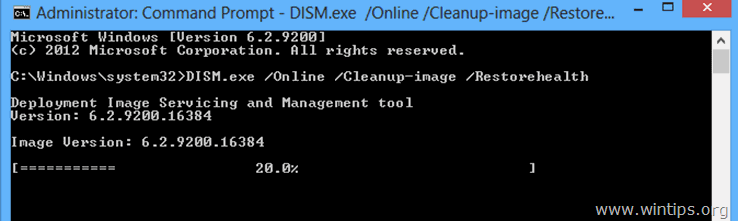
4. Kun toiminto on valmis, sinulle ilmoitetaan, että komponenttivaraston vioittuminen on korjattu.

5. Sulje komentoriviikkuna ja Käynnistä uudelleen tietokoneellesi.
6. Tarkista uudelleenkäynnistyksen jälkeen, onko "Turn Windows Features on or off" -luettelo edelleen tyhjä.
Menetelmä 4. Suorita Windows 10:n korjausasennus.
Viimeinen tapa korjata "Kytke Windows-ominaisuudet päälle tai pois päältä" -tyhjä ongelma on suorittaa Windows 10:n korjausasennus. Yksityiskohtaiset ohjeet siitä, miten voit tehdä sen, löytyvät tästä artikkelista: Windows 10:n korjaaminen paikan päällä tapahtuvalla päivityksellä.
Kerro minulle, onko tämä opas auttanut sinua jättämällä kommentti kokemuksestasi. Tykkää ja jaa tätä opasta auttaaksesi muita.

Andy Davis
Järjestelmänvalvojan blogi Windowsista





